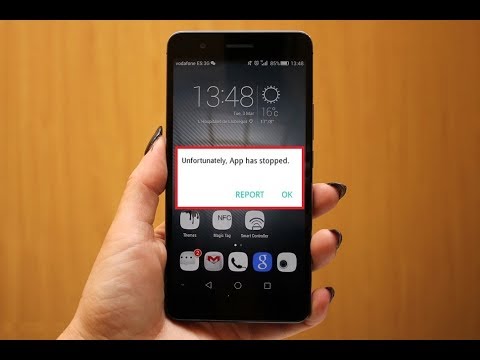
Zawartość
Błąd „Niestety, com.samsung.android.sm.devicesecurity został zatrzymany” wydaje się zaczynać przeszkadzać niektórym właścicielom #Samsung #Galaxy S7 Edge (# S7Edge). To pierwszy raz, kiedy napotkałem ten komunikat o błędzie i chociaż jest on w zasadzie taki sam, jak wszystkie inne błędy, które pojawiają się, gdy niektóre aplikacje ulegają awarii, com.samsung.android.sm.devicesecurity jest najnowszą usługą dodaną do lista usług, które mają tendencję do awarii w danej sytuacji.

Jeśli potrzebujesz od nas dodatkowej pomocy, zawsze możesz się z nami skontaktować, wypełniając nasz kwestionariusz dotyczący Androida. Pamiętaj, że rozwiązywanie problemów zależy od podanych przez Ciebie informacji, im bardziej szczegółowy opis, tym dokładniejsze są nasze rozwiązania.
Rozwiązywanie problemów Błąd „Niestety, com.samsung.android.sm.devicesecurity został zatrzymany”
Ogólna zasada jest taka, że jeśli błąd wyraźnie wspomina o aplikacji, najpierw rozwiąż problem z aplikacją i ma to zastosowanie w tym problemie. Ale co to znaczy?
Częściej sugerujemy wyczyszczenie pamięci podręcznej i danych aplikacji, które mają problemy, ale w tym przypadku musimy wyczyścić dane tylko, ponieważ com.samsung.android.sm.devicesecurity nie ma pamięci podręcznych.
- Na ekranie głównym stuknij ikonę Aplikacje.
- Znajdź i stuknij Ustawienia.
- Dotknij Aplikacje, a następnie Menedżer aplikacji.
- Przesuń do karty WSZYSTKIE.
- Znajdź i dotknij com.samsung.android.sm.devicesecurity.
- Kliknij Pamięć.
- Stuknij Wyczyść dane, a następnie Usuń.
Jeśli problem dotyczy usługi wymienionej w komunikacie o błędzie, ta procedura wystarczy, aby go naprawić, w przeciwnym razie musisz przejść do Smart Managera, a następnie oprogramowania układowego, jeśli problem nadal występuje.
Zakładając więc, że powyższa procedura nie rozwiązała problemu, oto, co musisz zrobić:
- Na ekranie głównym stuknij ikonę Aplikacje.
- Znajdź i stuknij Ustawienia.
- Dotknij Aplikacje, a następnie Menedżer aplikacji.
- Przesuń do karty WSZYSTKIE.
- Znajdź i dotknij Smart Manager.
- Kliknij Pamięć.
- Stuknij Wyczyść pamięć podręczną, a następnie Wyczyść dane, Usuń.
Zgadza się, wystarczy wyczyścić pamięć podręczną i dane aplikacji Smart Manager, która jest, nawiasem mówiąc, wbudowana w oprogramowanie układowe. Tak więc, jeśli po tym problem nadal występuje, musisz wykonać następujące czynności.
Uruchom telefon w trybie awaryjnym
Spowoduje to przejście urządzenia w stan diagnostyczny, w którym wszystkie aplikacje i usługi innych firm są tymczasowo wyłączone. Rozumiem, że com.samsung.android.sm.devicesecurity jest usługą domyślną, ale mogą z niej korzystać aplikacje innych firm. Aby więc natychmiast zidentyfikować problem, uruchom urządzenie w trybie awaryjnym:
- Naciśnij i przytrzymaj klawisz zasilania.
- Gdy tylko zobaczysz „Samsung Galaxy S7 EDGE” na ekranie, zwolnij klawisz zasilania i natychmiast przytrzymaj klawisz zmniejszania głośności.
- Kontynuuj przytrzymywanie przycisku zmniejszania głośności, aż urządzenie zakończy ponowne uruchamianie.
- Możesz go zwolnić, gdy zobaczysz „Tryb awaryjny” w lewym dolnym rogu ekranu.
Uruchomienie urządzenia w trybie awaryjnym jest konieczne, aby wiedzieć, czy aplikacje innych firm mają coś wspólnego z problemem, ale jeśli nie, to czas zająć się oprogramowaniem układowym.
Usuń pamięć podręczną systemu
Usunięcie pamięci podręcznej systemu nie oznacza pozbycia się plików w pamięci podręcznej. To bardziej przypomina ich wymianę, ponieważ telefon utworzy nowe po ich usunięciu. Jeśli więc niektóre z tych plików zostały uszkodzone i spowodowały taki problem, następująca procedura z pewnością go naprawi:
- Wyłącz telefon.
- Naciśnij i przytrzymaj klawisze Home i Volume UP, a następnie naciśnij i przytrzymaj klawisz zasilania.
- Gdy na ekranie pojawi się Samsung Galaxy S7 Edge, zwolnij klawisz zasilania, ale nadal trzymaj klawisze Home i Volume Up.
- Gdy pojawi się logo Androida, możesz zwolnić oba klawisze i pozostawić telefon na około 30 do 60 sekund.
- Używając klawisza zmniejszania głośności, poruszaj się po opcjach i zaznacz „wyczyść partycję pamięci podręcznej”.
- Po podświetleniu możesz nacisnąć klawisz zasilania, aby go wybrać.
- Teraz podświetl opcję „Tak” za pomocą klawisza zmniejszania głośności i naciśnij przycisk zasilania, aby ją wybrać.
- Poczekaj, aż telefon zakończy czyszczenie partycji pamięci podręcznej. Po zakończeniu zaznacz opcję „Uruchom ponownie system teraz” i naciśnij klawisz zasilania.
- Telefon będzie teraz uruchamiał się ponownie dłużej niż zwykle.
Jeśli nie uda się rozwiązać problemu, nie pozostaje Ci nic innego, jak przywrócić telefon do ustawień domyślnych, a to oznacza, że będziesz musiał zresetować.
Wykonaj reset główny w Galaxy S7 Edge
To twoja ostatnia deska ratunku, przynajmniej zanim wyślesz telefon do sprawdzenia. Powodem, dla którego to zawsze się kończy, jest to, że tworzenie kopii zapasowych danych i plików zajmuje więcej czasu. Są nawet sytuacje, kiedy telefon nie jest rozpoznawany przez komputer i możesz przejść przez kłopoty z instalacją wszystkich wymaganych sterowników. Ale w tym przypadku wydaje się, że nie masz już wielkiego wyboru. Utwórz więc kopię zapasową wszystkiego i zresetuj telefon:
- Wyłącz Samsung Galaxy S7 Edge.
- Naciśnij i przytrzymaj klawisze Home i Volume UP, a następnie naciśnij i przytrzymaj klawisz zasilania. UWAGA: Nie ma znaczenia, jak długo naciśniesz i przytrzymasz klawisze Home i Volume Up, nie będzie to miało wpływu na telefon, ale gdy naciśniesz i przytrzymasz klawisz zasilania, wtedy telefon zacznie reagować.
- Gdy na ekranie pojawi się Samsung Galaxy S7 Edge, zwolnij klawisz zasilania, ale nadal trzymaj klawisze Home i Volume Up.
- Gdy pojawi się logo Androida, możesz zwolnić oba klawisze i pozostawić telefon na około 30 do 60 sekund. UWAGA: Komunikat „Instalowanie aktualizacji systemu” może pojawić się na ekranie przez kilka sekund przed wyświetleniem menu odzyskiwania systemu Android. To dopiero pierwsza faza całego procesu.
- Używając klawisza zmniejszania głośności, poruszaj się po opcjach i zaznacz „wyczyść dane / przywróć ustawienia fabryczne”.
- Po podświetleniu możesz nacisnąć klawisz zasilania, aby go wybrać.
- Teraz podświetl opcję „Tak - usuń wszystkie dane użytkownika” za pomocą klawisza zmniejszania głośności i naciśnij przycisk zasilania, aby ją wybrać.
- Poczekaj, aż telefon zakończy resetowanie główne. Po zakończeniu zaznacz opcję „Uruchom ponownie system teraz” i naciśnij klawisz zasilania.
- Telefon będzie teraz uruchamiał się ponownie dłużej niż zwykle.
Mam nadzieję, że ten przewodnik rozwiązywania problemów może w jakiś sposób pomóc, ale jeśli nie, powinieneś odwiedzić technika i poprosić go o sprawdzenie urządzenia.
POŁĄCZ SIĘ Z NAMI
Jesteśmy zawsze otwarci na Państwa problemy, pytania i sugestie, dlatego zachęcamy do kontaktu wypełniając ten formularz. Jest to bezpłatna usługa, którą oferujemy i nie pobieramy za nią ani grosza. Pamiętaj jednak, że codziennie otrzymujemy setki e-maili i nie możemy odpowiedzieć na każdy z nich. Zapewniamy jednak, że czytamy każdą otrzymaną wiadomość. Dla tych, którym pomogliśmy, prosimy o rozpowszechnianie informacji, udostępniając nasze posty znajomym lub po prostu polubiąc naszą stronę na Facebooku i Google+ lub obserwując nas na Twitterze.


